
Contenido
Ya sea que esté utilizando el navegador estándar o uno de terceros cuando visite la web en su dispositivo móvil, es importante que sepa cómo eliminar la caché. ¿Pero por qué? Esa es una buena pregunta y este artículo la responderá.
 Un caché está diseñado para que la experiencia de navegación web sea lo más fluida posible. La caché es un depósito de información que su navegador ha acumulado a lo largo del tiempo para acelerar el proceso general de apertura de sitios web. Cada vez que un navegador intenta abrir un sitio web, recopila datos relevantes y los almacena en un espacio de almacenamiento dedicado en su teléfono denominado caché. Luego, una vez que intente volver a abrir el mismo sitio la próxima vez, el navegador busca en el caché la información que guardó previamente para abrir el sitio web en lugar de obtener la información necesaria de un servidor remoto. Esto acorta significativamente el tiempo de carga de los sitios web en general.
Un caché está diseñado para que la experiencia de navegación web sea lo más fluida posible. La caché es un depósito de información que su navegador ha acumulado a lo largo del tiempo para acelerar el proceso general de apertura de sitios web. Cada vez que un navegador intenta abrir un sitio web, recopila datos relevantes y los almacena en un espacio de almacenamiento dedicado en su teléfono denominado caché. Luego, una vez que intente volver a abrir el mismo sitio la próxima vez, el navegador busca en el caché la información que guardó previamente para abrir el sitio web en lugar de obtener la información necesaria de un servidor remoto. Esto acorta significativamente el tiempo de carga de los sitios web en general.
Sin embargo, este proceso no funciona correctamente todo el tiempo. La caché a veces puede corromperse, lo que significa que los desarrolladores de sitios web pueden no haber configurado correctamente sus políticas de caché, o pueden no haber actualizado su lista de URL a versiones actualizadas, lo que hace que la lista de URL almacenadas en el teléfono esté desactualizada. La corrupción de la caché del navegador es una de las razones más comunes por las que un cliente, como su teléfono inteligente, parece tener dificultades para cargar una página o un sitio web.
Para evitar que este problema ocurra, generalmente se recomienda que elimine la caché de su navegador con regularidad como parte de su rutina de mantenimiento. Puede pensar que su teléfono inteligente no necesita mantenimiento, pero créame, lo necesita.
Ahora, si no lo ha intentado antes, estas son las cosas que debe hacer para eliminar la memoria caché del navegador Galaxy S5.
Cómo eliminar el caché del navegador Galaxy S5 estándar
• Ir Aplicaciones.
• Grifo Internet.
• Grifo Menú.
• Grifo Configuraciones.
• Grifo Intimidad.
• Grifo Eliminar datos personales.
• Grifo Cache y Cookies y datos del sitio.
• Grifo Hecho.
Cómo eliminar la caché del navegador Galaxy S5 Google Chrome
Si está utilizando Google Chrome, los pasos son generalmente los mismos que los anteriores.
• Toque la aplicación Google Chrome.
• Toque la línea vertical de tres puntos en la parte superior derecha.
• Ir Configuraciones.
• Grifo Intimidad.
• Buscar Eliminar datos de navegación en la parte inferior de la página y tócalo
• Verifique la información que le gustaría borrar.
Cómo eliminar la caché del navegador Galaxy S5 Mozilla Firefox
• Abra el navegador Mozilla Firefox.
• Ve a la Casa pantalla.
• Buscar Historia pestaña y tóquela.
• Desplácese hasta el final y toque Borrar historial de navegación.
• Grifo Okay.
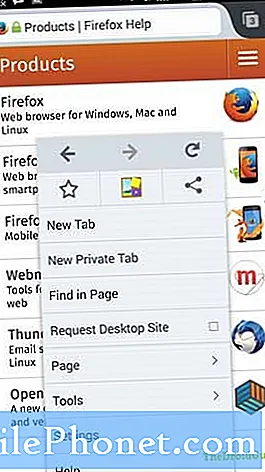 Alternativamente, también puede ir al menú tocando el botón de menú en su teléfono.
Alternativamente, también puede ir al menú tocando el botón de menú en su teléfono.
• Una vez que esté en el menú, vaya a Configuraciones.
• Grifo Intimidad.
• Grifo Despejado ahora.
• Seleccione los datos que desea eliminar y luego toque Borrar datos.
Otros navegadores de terceros pueden tener su conjunto de pasos para eliminar su caché. Simplemente intente utilizar Google si desea saber cómo eliminar su caché.
¡Eso es todo sobre cómo eliminar la caché del navegador Galaxy S5! Háganos saber por correo electrónico a continuación si desea que también se publiquen otros tutoriales.
Comprometerse con nosotros
Si usted es uno de los usuarios que tiene un problema con su dispositivo, avísenos. Ofrecemos soluciones para problemas relacionados con Android de forma gratuita, por lo que si tiene un problema con su dispositivo Android, simplemente contáctenos por correo electrónico a [email protected] e intentaremos publicar nuestras respuestas en las próximas publicaciones. No podemos garantizar una respuesta rápida, por lo que si su problema es urgente, busque otra forma de resolverlo.
Cuando describa el problema, sea lo más detallado posible para que podamos identificar fácilmente una solución relevante. Si puede, incluya amablemente los mensajes de error exactos que está recibiendo para darnos una idea de por dónde empezar.
TheDroidGuy también tiene presencia en las redes sociales, por lo que es posible que desee interactuar con nuestra comunidad en nuestras páginas de Facebook y Google+.


